Esportare le righe selezionate
Impara come esportare i dati delle righe selezionate.
Puoi selezione una o più righe per l'esportazione e includere i loro dati nel file esportato seguendo i passi sotto.
Hint
Se la tua applicazione ha Dettagli, vedi anche la sezione Esportare righe di Dettaglio.
-
Selezionare una o più righe dalla tabella.
-
Cliccare sull'icona Export () sulla barra superiore, apparirà la finestra Export Data.
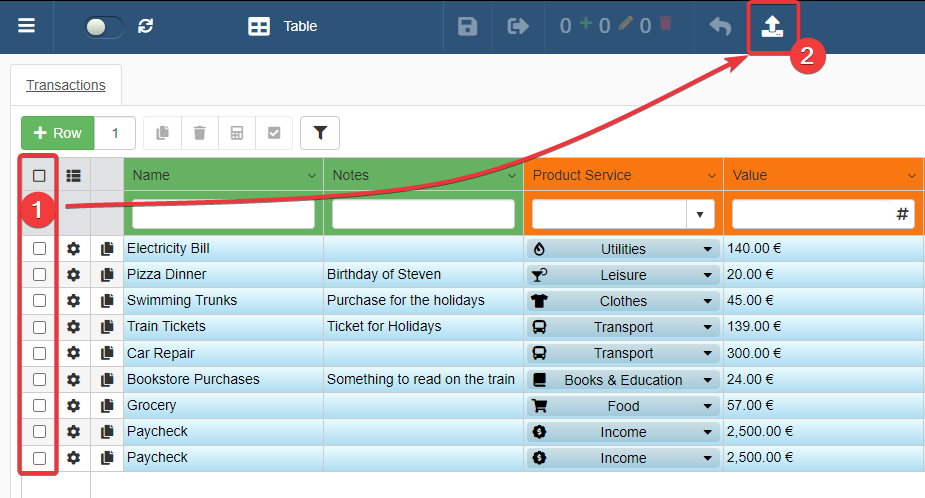
Nota nella finestra Export Data il contatore nell'angolo in basso a sinistra della finestra. Da sinistra a destra:
- Le righe selezionate
- Numero di campi colonna selezionati
- Numero di allegati
Scegliere elementi da includere o escludere aggiorna il conteggio del contatore.
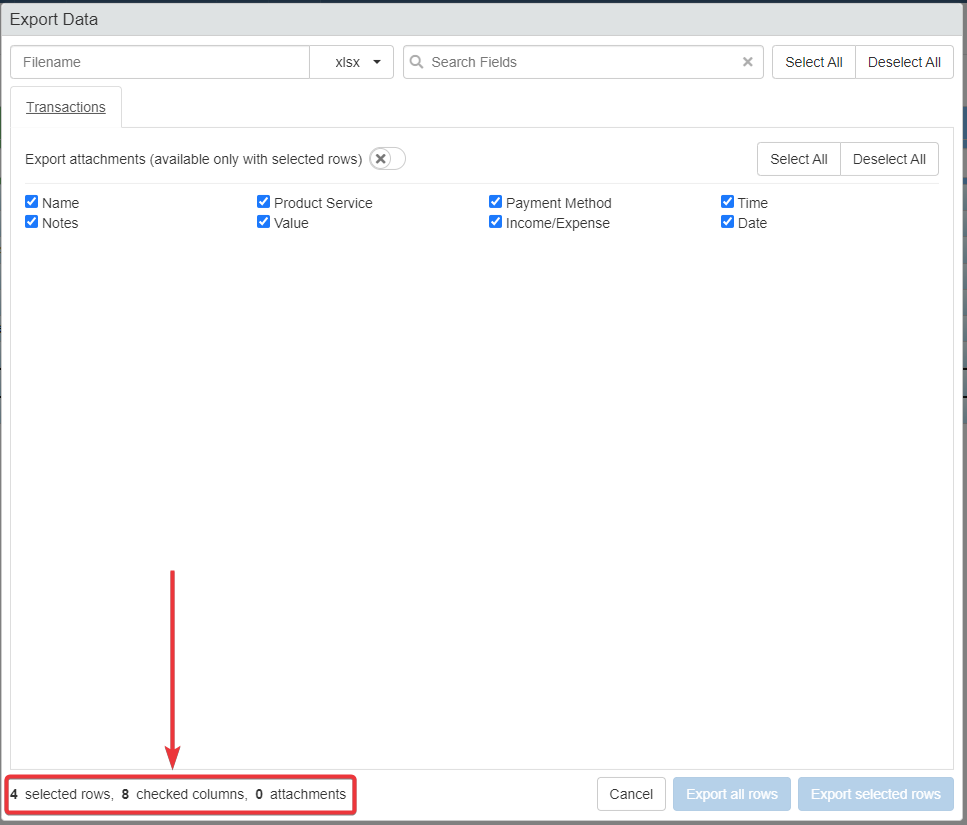
Puoi esportare tutti dati delle righe selezionate seguendo i passaggi sotto:

-
Digita un nome per il file da esportare nella casella di testo (nell'esempio,
File_Name). -
Di default, l'estensione sarà .xlsx. Le estensioni file disponibili sono le seguenti:
- .xlsx
- .xls
- .csv
Note
Nota che il Designer potrebbe aver disabilitato una o deu delle estensioni file sopra.
-
Clicca sull'interruttore se vuoi esportare gli allegati delle righe selezionate assieme a i dati.
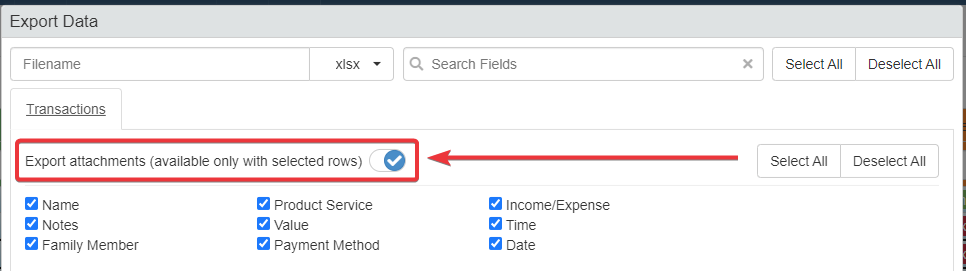
-
Selezionare i campi da includere nel file da esportare. Di Default, tutti i campi sono selezionati. Se vuoi escludere uno o più campi, deseleziona il campo.
Hint
In caso di applicazioni con molti campi colonna, la finestra Export Data offre tre scorciatoie:
- Utilizza la barra ricerca Search Field per cercare un campo per nome.
- Clicca su Select All per selezionare tutti i campi colonna.
- Clicca su Deselect All per deselezionare tutti i campi colonna.
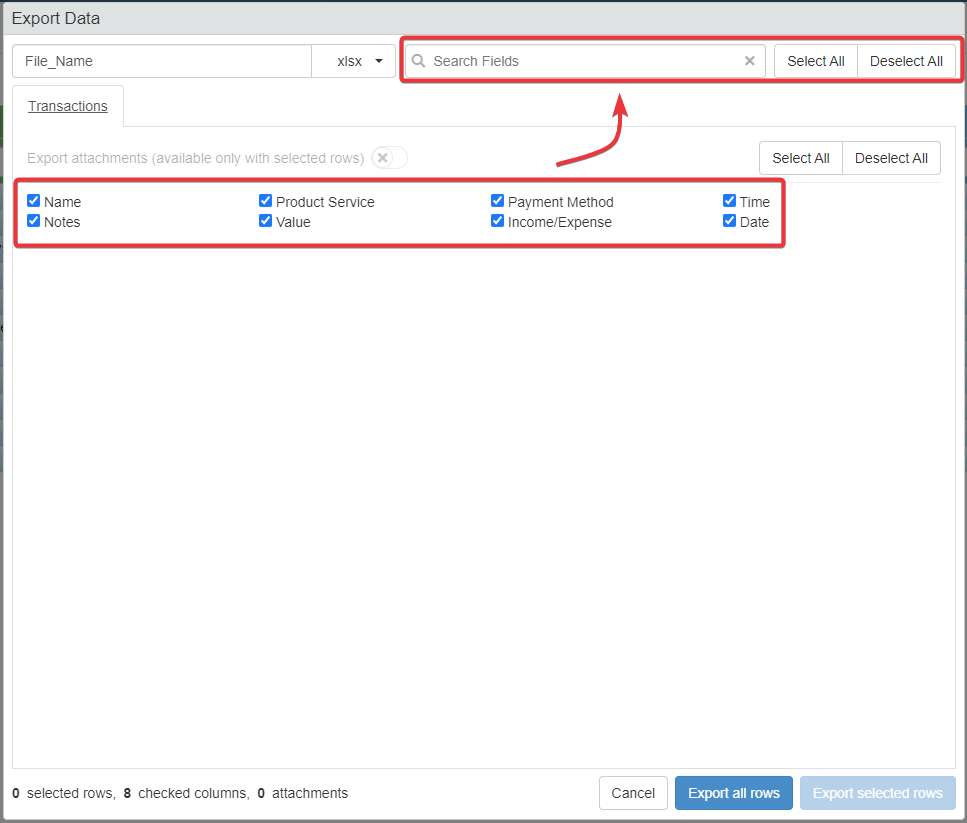
Info
Nota che il Designer decide quali campi sono esportabili. Se il Designer ha scelto di non rendere esportabile un campo, la finestra Export Data non mostrerà il campo.
Hint
I pulsanti Select All e Deselect All The Select All and Deselect All in alto a destra del punto (3) nello screenshot permettono di selezionare o deselezionare tutti i campi colonna.
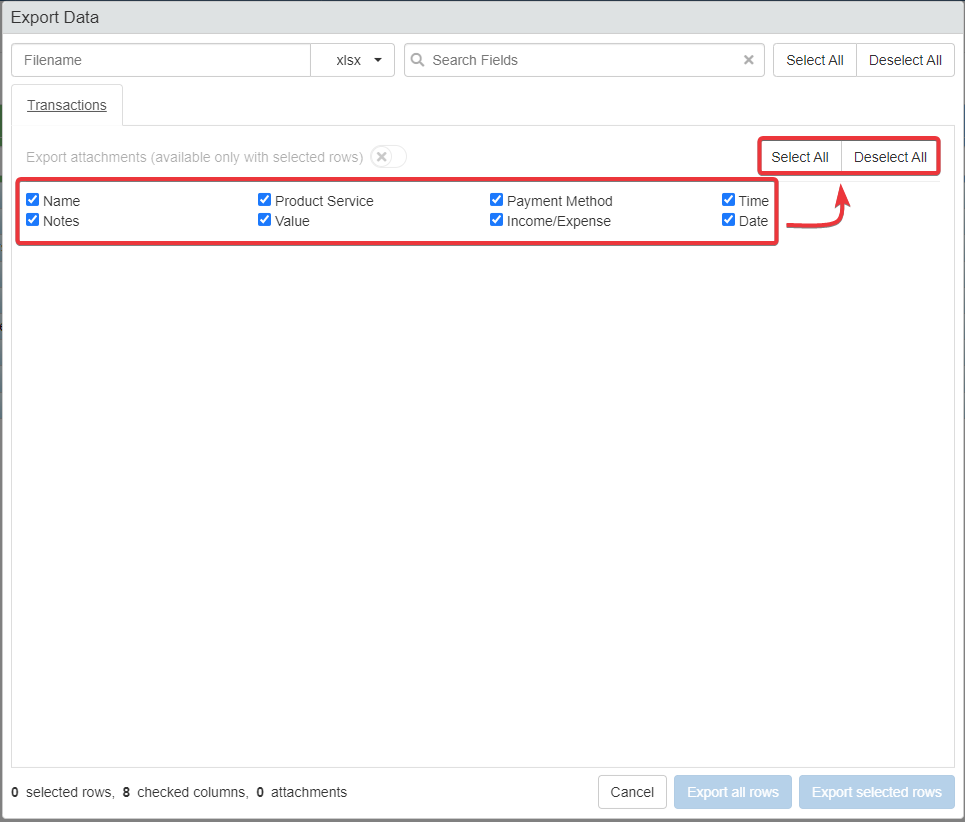
-
Cliccare sul pulsante Export all rows quando si è pronti per l'esportazione. Attendi l'applicazione per completare l'azione.
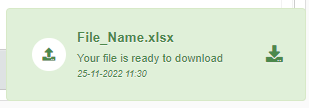
Una notifica ti avvertirà del completamento dell'esportazione.
Avrai esportato le righe selezionate nel formato desiderato con i campi che ti interessano.
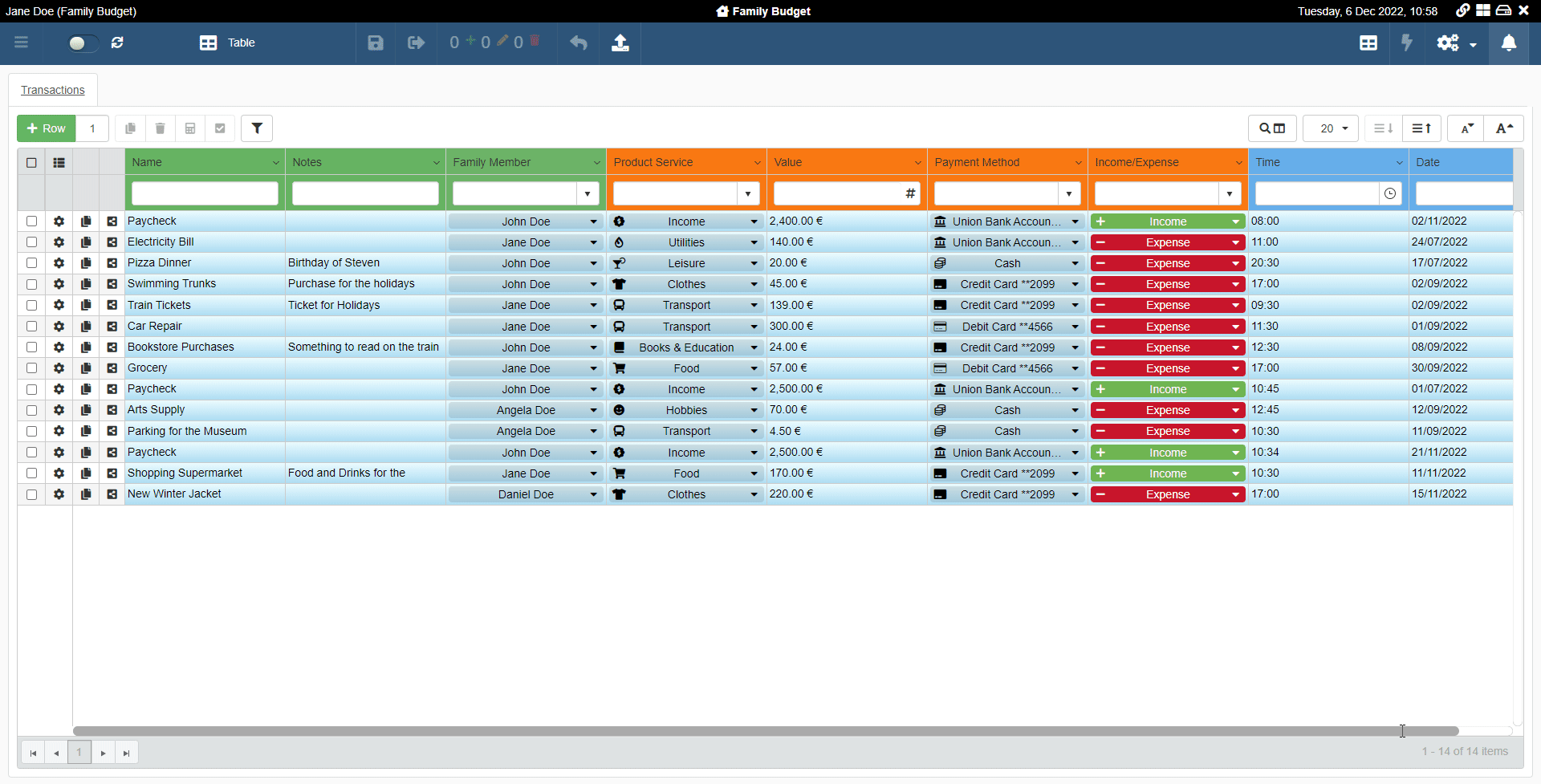
Vedi la sezione Scaricare i dati esportati per imparare come scaricare i dati esportati sulla tua macchina.